电脑关机cmd命令 Windows系统使用CMD命令远程关机
更新时间:2024-05-06 10:06:03作者:xtliu
在日常使用电脑时,我们经常需要关机或重启电脑,而在Windows系统中,我们可以通过CMD命令来实现远程关机的操作。通过简单的命令操作,我们可以方便地远程控制电脑的开关机状态,提高了操作的便捷性和效率。通过学习和掌握CMD命令,我们可以更加灵活地进行电脑管理,为我们的工作和生活带来更多便利。
操作方法:
1.点击开始图标-运行(快捷键:win+r),可以看到电脑屏幕的左下方出现一个小窗口
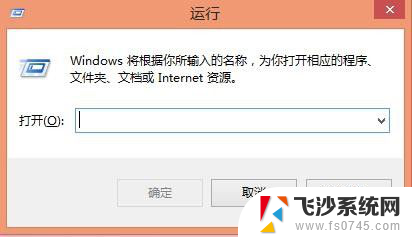
2.在输入栏输入cmd,如图
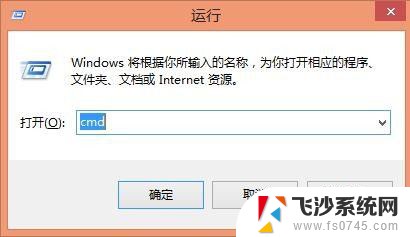
3.鼠标点击确定或者按回车键,弹出命令提示符窗口

4.以下是关于关机,重启,注销的cmd命令,在命令提示符输入即可。
shutdown -s -t xx (xx是关机延时时间 /秒;xx可以是00,即时关机。有时候windows提示n分钟后关机,但实际是你设定的时间)
at 10:00 shutdown -s ( 中间的时间是要关机的时间 后面是关机命令) 在 10点 关机
shutdown -a (取消关机,重启,注销等指令)
说明:命令的s是指关机的意思,把s换为r,关机变为重启。同理,把s换为l,关机变为注销。
注意:命令行要各部分要有空格,否则不能运行。
以上是关于电脑关机的cmd命令的全部内容,如果有遇到相同情况的用户,可以按照小编提供的方法解决。
电脑关机cmd命令 Windows系统使用CMD命令远程关机相关教程
-
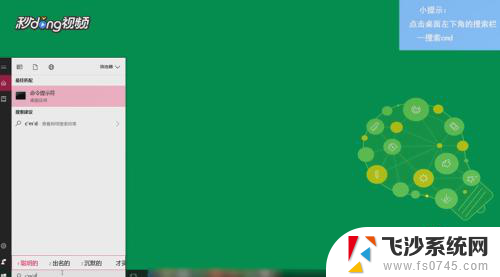 cmd重启电脑命令符 如何用Cmd命令重启电脑
cmd重启电脑命令符 如何用Cmd命令重启电脑2024-03-23
-
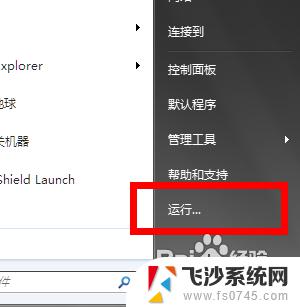 window 定时关机的命令 Windows系统如何使用命令来实现定时关机
window 定时关机的命令 Windows系统如何使用命令来实现定时关机2023-11-07
-
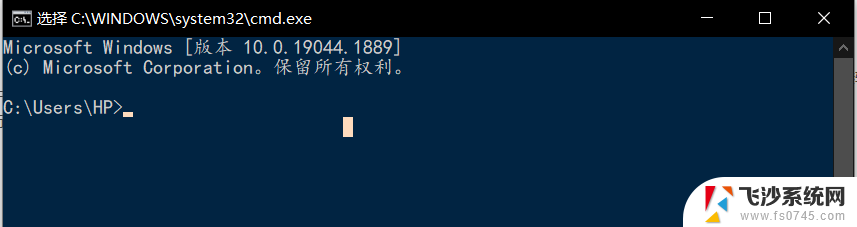 win 7cmd 命令 Windows CMD 常用命令详解
win 7cmd 命令 Windows CMD 常用命令详解2024-09-25
-
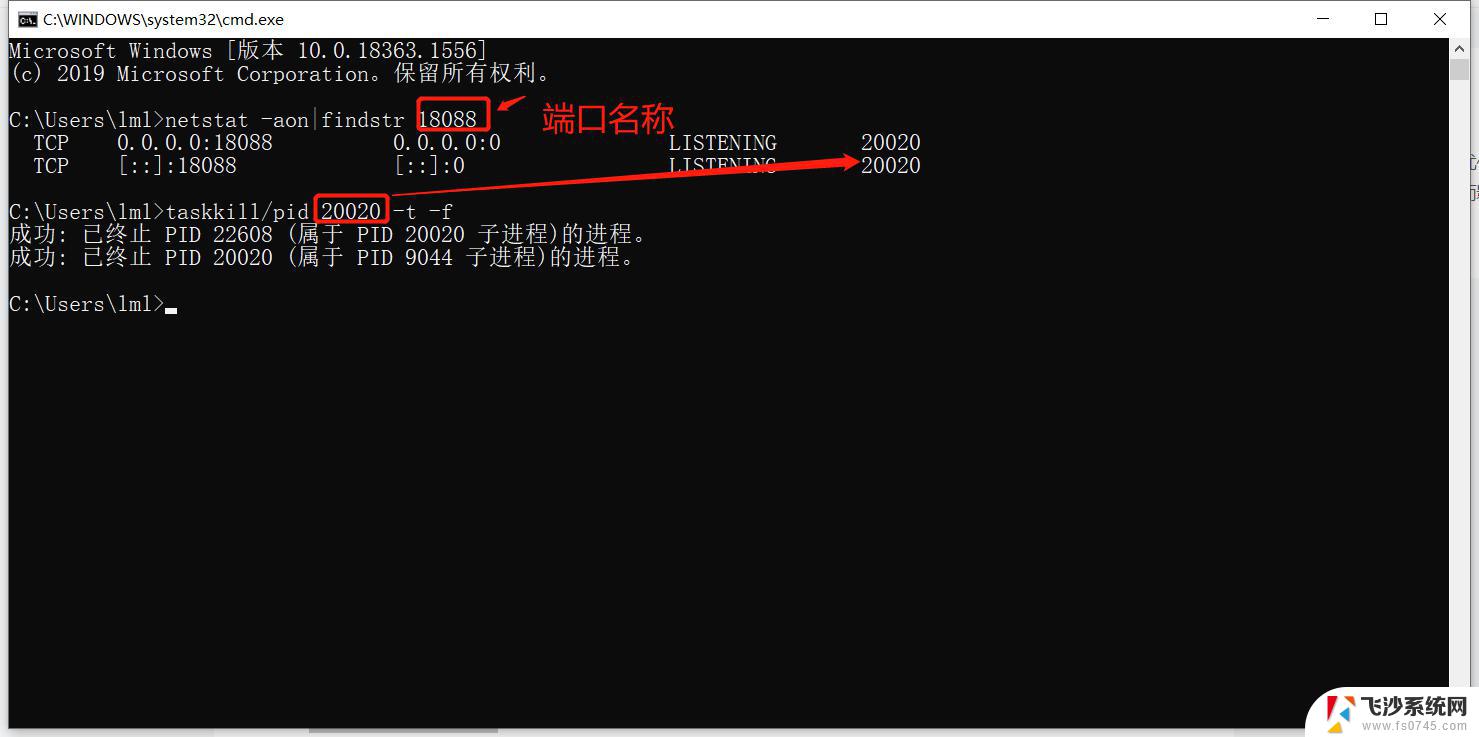 cmd查端口号命令 cmd命令查看电脑端口
cmd查端口号命令 cmd命令查看电脑端口2024-08-09
- 查看电脑ip地址cmd命令 CMD查看本机IP地址的步骤
- windows 查看文件命令 windows终端cmd命令查看文件夹下的文件
- 电脑c盘清理垃圾命令 清理C盘垃圾的cmd命令推荐
- 任务管理器cmd命令 用CMD命令打开电脑的任务管理器方法
- 本地用户和组命令 如何使用CMD命令打开本地组和用户
- 电脑ip地址cmd CMD查看本机IP地址的命令
- 电脑如何硬盘分区合并 电脑硬盘分区合并注意事项
- 连接网络但是无法上网咋回事 电脑显示网络连接成功但无法上网
- 苹果笔记本装windows后如何切换 苹果笔记本装了双系统怎么切换到Windows
- 电脑输入法找不到 电脑输入法图标不见了如何处理
- 怎么卸载不用的软件 电脑上多余软件的删除方法
- 微信语音没声音麦克风也打开了 微信语音播放没有声音怎么办
电脑教程推荐
- 1 如何屏蔽edge浏览器 Windows 10 如何禁用Microsoft Edge
- 2 如何调整微信声音大小 怎样调节微信提示音大小
- 3 怎样让笔记本风扇声音变小 如何减少笔记本风扇的噪音
- 4 word中的箭头符号怎么打 在Word中怎么输入箭头图标
- 5 笔记本电脑调节亮度不起作用了怎么回事? 笔记本电脑键盘亮度调节键失灵
- 6 笔记本关掉触摸板快捷键 笔记本触摸板关闭方法
- 7 word文档选项打勾方框怎么添加 Word中怎样插入一个可勾选的方框
- 8 宽带已经连接上但是无法上网 电脑显示网络连接成功但无法上网怎么解决
- 9 iphone怎么用数据线传输文件到电脑 iPhone 数据线 如何传输文件
- 10 电脑蓝屏0*000000f4 电脑蓝屏代码0X000000f4解决方法